
左手デバイスなしでお絵描きする時重宝するソフトウェア
数年ぶりのお絵描きのために色々備品を引っ張り出したら左手デバイスが死んでいた。
ので左手デバイス代わりに古ーいWindowsタブレットで元々使ってたソフトウェアを復活させた。
TouchKeyというアプリである。
公式はこちら。
元々はお絵描きというか8インチくらいのWindowsタブレットで文章を書くのに使っていた。
その当時手書き入力にハマっていたのだけど、入力は快適だけどコピペとか保存とかキーボード入力時はショートカットでやっていたことがタブレット付属のペンデバイスだとやりづらかったのよ。
なのでよく使うショートカットをTouchKeyに登録して便利に書いていた。
TouchKeyが便利なところは
どこでも画面の邪魔にならないところに置いておける
使用アプリ毎にカスタムしたソフトウェアキーボードをいくつも自分で作成できる(アプリ起動時自動適用)
ペンが近づくとピロっとソフトキーボードが消えるので描画の邪魔にならない
フリーソフトなので無料
とかかな。
過去の私はお絵描きにも活用しようと頑張っていたらしくkrita用、Nekopaint各種それぞれ用、その他アプリ全般に使えるデスクトップ用、それにあんまり使ってないけどFireAlpaca用の設定ファイルを作ってあった。
クリスタ用は作ってなかったので、昨日のクリスタ絵はデスクトップ用のソフトキーボードで描いた。
大した機能は使わないのでそれで足りてしまうのだ。
デスクトップ用はテキストエディタ用でもあるので、ちゃんとUndoやRedo、スペースキーやタブキーも使えるようにしてある。
なので描画するだけなら事足りるのである。
左手デバイスのハードウェアがあった方が勿論いいんだろうけど、当面はこれでもなんとかなりそうである。
だって左手デバイスってクリスタとかフォトショとか有名アプリじゃないと使えそうにないんだもん。
知らんけど。
あと調べたら結構なお値段しててエッてなったのよ。
ちなみに私の使ってるTouchKeyのソフトキーボードは以下。
krita用
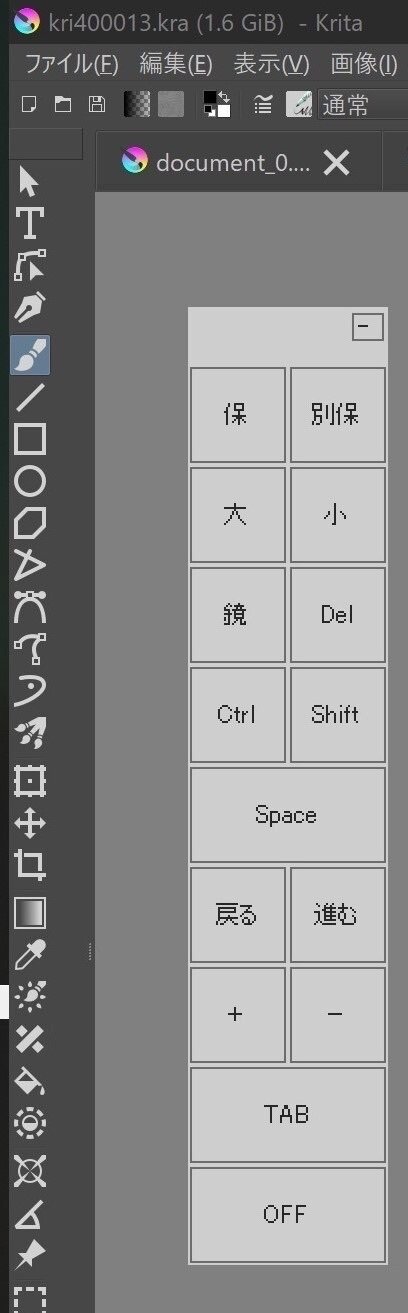
Nekopaint qt用
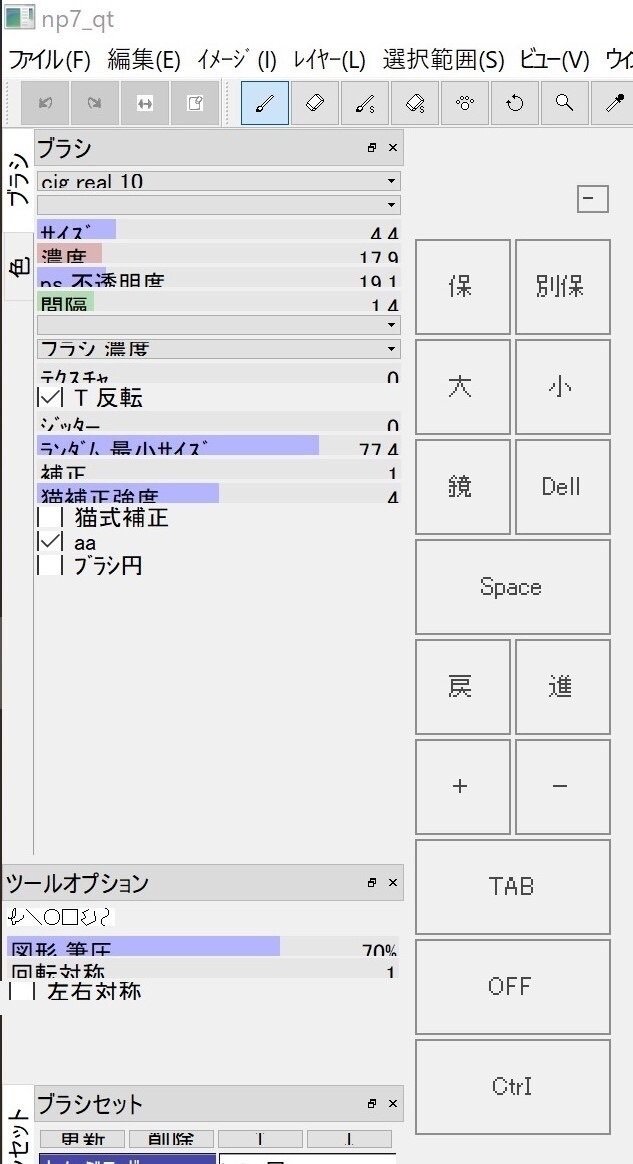
デスクトップ用

実際の使用例は
などでも紹介されています。
前者の方はメディバンペイント、後者の方はクリスタで使っているようです。
Windowsでお絵描きしててコストをかけずにショートカットを使いたい場合にはオススメです。
この記事が気に入ったらサポートをしてみませんか?
